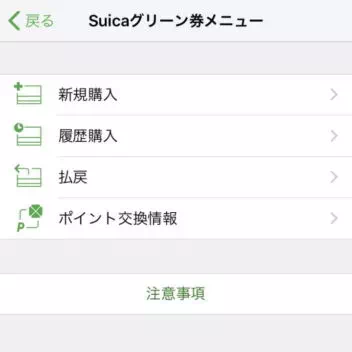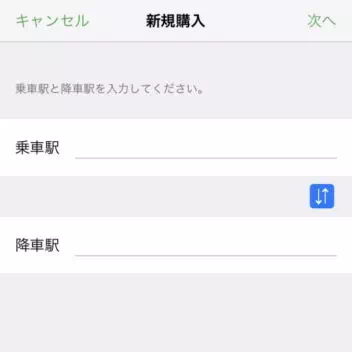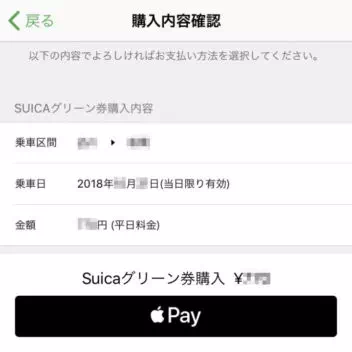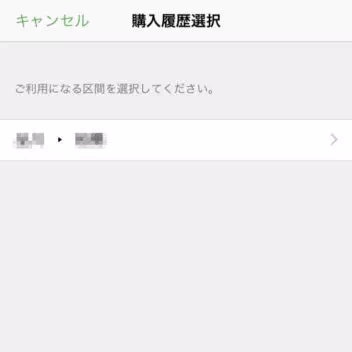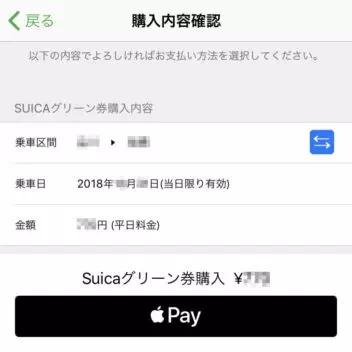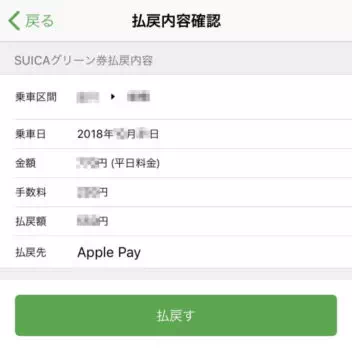Apple Payに登録したSuicaでは、モバイルSuicaアプリを利用して “グリーン券” を購入することができます。もちろん支払いはApple Payで行えます。
グリーン券を購入する条件
Apple Payに登録されたSuicaでグリーン券購入する場合には “Walletアプリ” からの操作では無くSuicaアプリから操作を行います。
Apple Payに登録できるSuicaには “Suica定期券” を始め “My Suica(記名式)” や “Suica(無記名)” などがありますが、この中で “Suica(無記名)” ではグリーン券の購入はできないのでMy Suica(記名式)などへ変更する必要があります。
参考 iPhoneのApple Payで無記名のSuicaを記名式のMy Suicaに変更する方法
グリーン券の購入に必要な料金の支払いはApple Payを用いて行うことができますが、SuicaにチャージしたSF(電子マネー)では支払うことができず、別途にApple Payへ登録したクレジットカードから行います。また、アプリ上で購入したグリーン券はアプリ上で払い戻しも可能ですが、その際には一定の手数料が必要です。
グリーン券は重複して購入することができず、最後に購入したグリーン券が上書きされ、以前のグリーン券は「使用する」「払戻す」ことはできないので注意してください。
グリーン券を購入するやり方
- Suicaアプリより『グリーン券』をタップします。
- Suicaグリーン券メニューより『新規購入』をタップします。
過去に購入した区間と同じグリーン券は『購入履歴』から購入することもできます。
- 新規購入より “乗車駅” と “降車駅” を選択し『次へ』をタップします。
- 購入内容確認より表示内容を確認し問題が無ければ『Apple Pay』をタップし決済します。
グリーン券を購入するやり方は以上です。
購入したグリーン券は “購入履歴” から確認することができます。
購入したグリーン券を確認するやり方
購入したグリーン券を確認するやり方は以上です。
購入したグリーン券を払戻すやり方
購入したグリーン券を払戻すやり方は以上です。
ホームなどにある券売機を使わずに購入することができるので、ホームにいなくともグリーン券の購入が可能です。さほど混んでいるイメージはありませんが、時間が迫っている場合などでも手元で手軽に購入できるのはメリットでしょう。